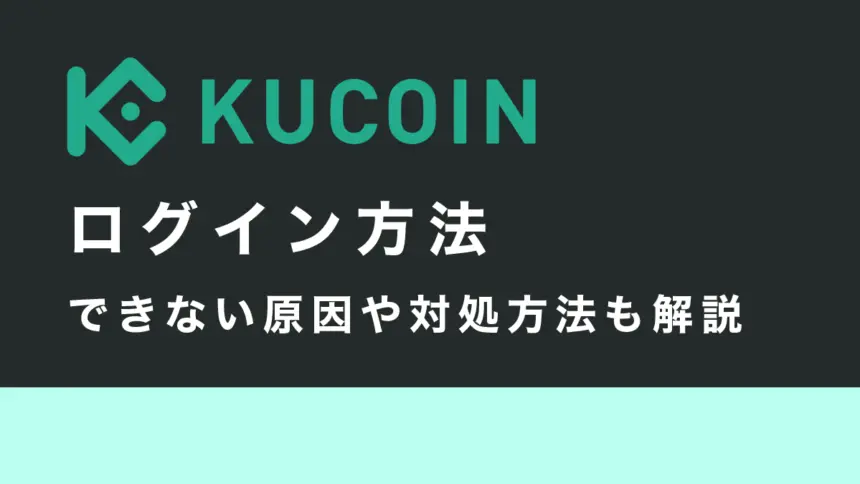- KuCoinでログインできない主な原因は、ログイン情報の入力ミス、ログイン情報の忘失、2段階認証コードの有効期限切れ、KuCoin側の問題、アカウントの凍結などが考えられる
- 対処法としては、ログイン情報の再確認やパスワードの再設定、2段階認証コードの有効期限確認、KuCoinの公式アナウンスの確認、サポートへの問い合わせなどが有効
- 予防策として、ログイン情報の正確な管理、2段階認証コードの定期的な確認、セキュリティ設定の強化、定期的なパスワードの更新などが推奨される
Kucoin(クーコイン)のログイン方法をおさらい
Kucoin(クーコイン)の会社概要
| 会社名 | Kucoin Co.Limited |
| 設立年月日 | 2017年11月 |
| 所在地 | セーシェル |
| 提供サービス | レバレッジ取引 ステーキング レンディング NFT売買・発行 Kucoin Wallet |
| 取り扱い通貨数 | 900種類以上(2025年2月現在) |
| 取引手数料 | 〜0.1% |
Kucoinは2017年にサービス提供を開始した、海外大手の仮想通貨取引所です。
900種類を超える取り扱い通貨数を誇っており、アルトコインの選択肢の広さがポイント。現物取引や先物取引など、豊富な提供サービスから仮想通貨取引を始められます。
また、シンプルな画面や操作性で使い勝手が良いため、初めて海外取引所を利用する方にもおすすめの取引所です。
- 口座開設をサッと済ませられる
- 取引手数料が〜0.1%と比較的安価
- 独自トークン「KSC」の保有で手数料割引&配当金を獲得
- 公式サイトが日本語に対応しているので利用しやすい
- レンディングやステーキングなどのDeFiサービスも提供
- 最大レバレッジ100倍で効率良い資産形成ができる
上記のユニークな特徴から、Kucoinは2,000万人を超えるグローバルユーザー数を獲得し、海外大手と称される取引所にまで成長しました。
そんなKucoinですが、中にはログインができずに困っている方も少なくありません。まずは、Kucoinでのログイン方法をおさらいし、正しい方法でログインできているかを確認していきます。
なお、Kucoinの詳細は「Kucoin(クーコイン)の評判と安全性は?」の記事でも解説しているので、併せて読んでみてください。
ブラウザ版でのログイン方法
まずはお使いのブラウザから、Kucoin公式サイトへアクセスしてください。
その後、画面右上にある「ログイン」をクリックします。
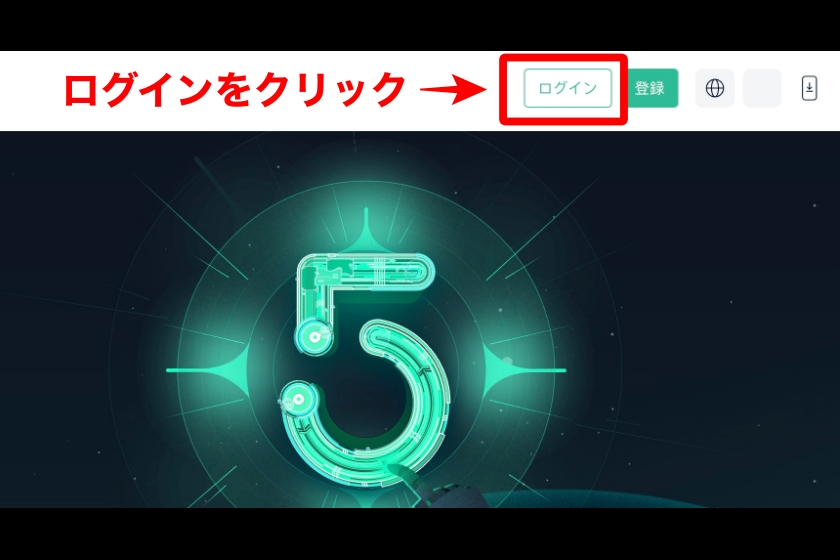
次に、モバイル・Emailのタブを選択してログイン情報の入力を行います。
- モバイルの場合
Kucoinに登録してある電話番号・パスワードを入力 - Emailの場合
Kucoinに登録してあるメールアドレス・パスワードを入力
それぞれのログイン情報入力後、「ログイン」をクリックします。
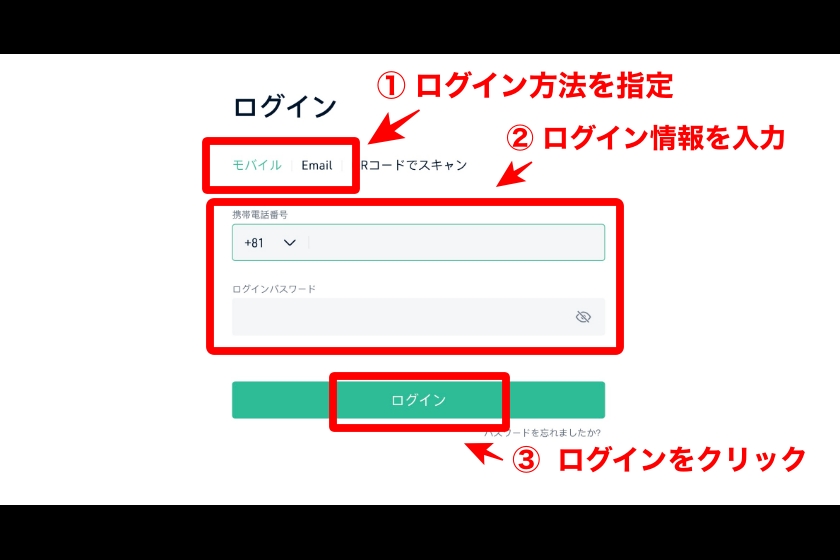
reCAPTCHA認証が表示されるので、クリックしてチェックを入れます。
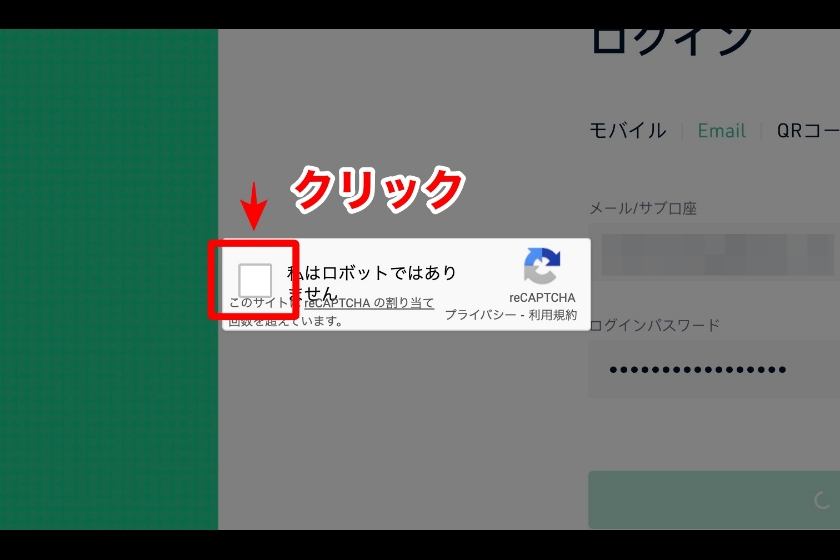
2段階認証設定をしている場合は、引き続き認証コードの入力が必要です。
連携している認証アプリを起動し、認証コードを確認したうえで入力を進めてください。その後、「送信」をクリックすればログインが完了します。
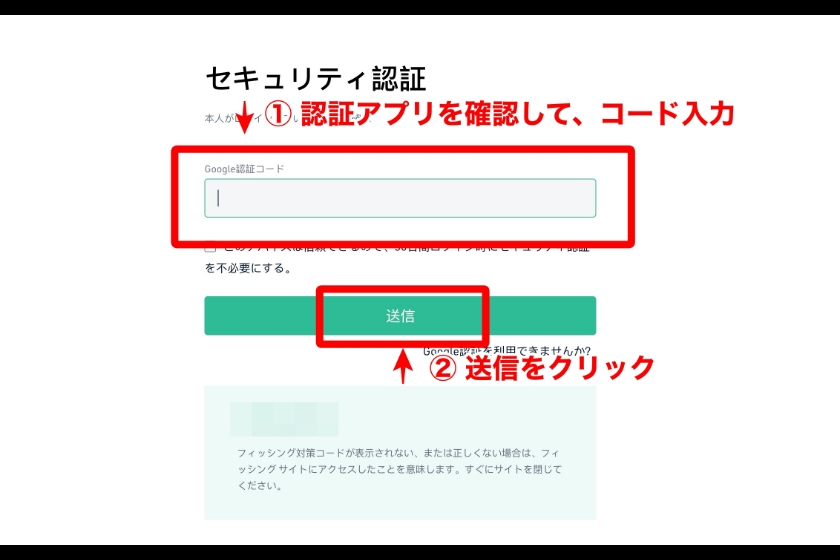
スマホアプリのログイン方法
スマホアプリから左上のプロフィールアイコンを選択、その後画面上部の「ログイン」をタップします。
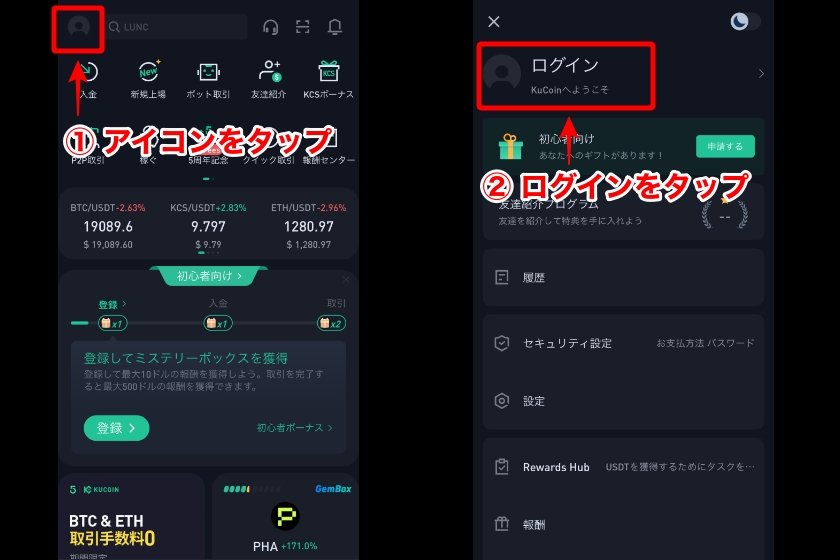
スマホアプリもブラウザ版同様、携帯番号・メールアドレスからログイン方法を選択できます。いずれかの情報とログインパスワードを入力して、ログインをタップします。
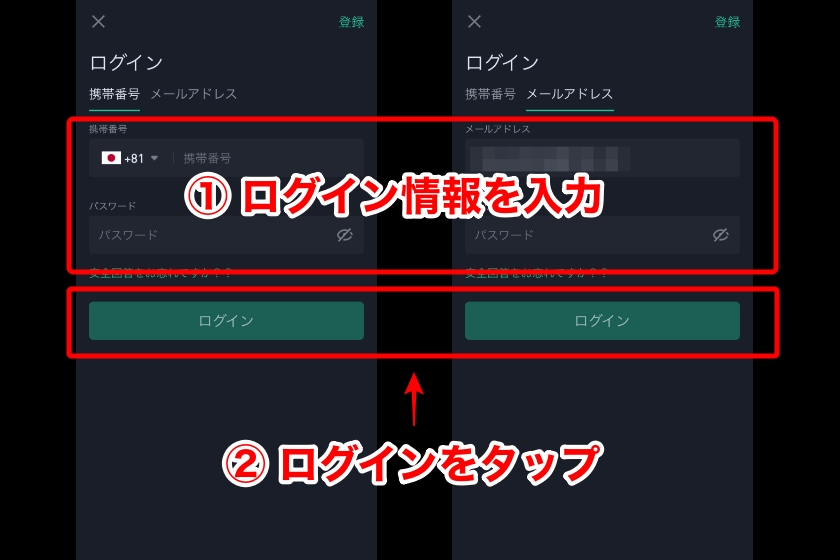
次に、パズルをスライドさせて完成させて、スマート分析を進めてください。
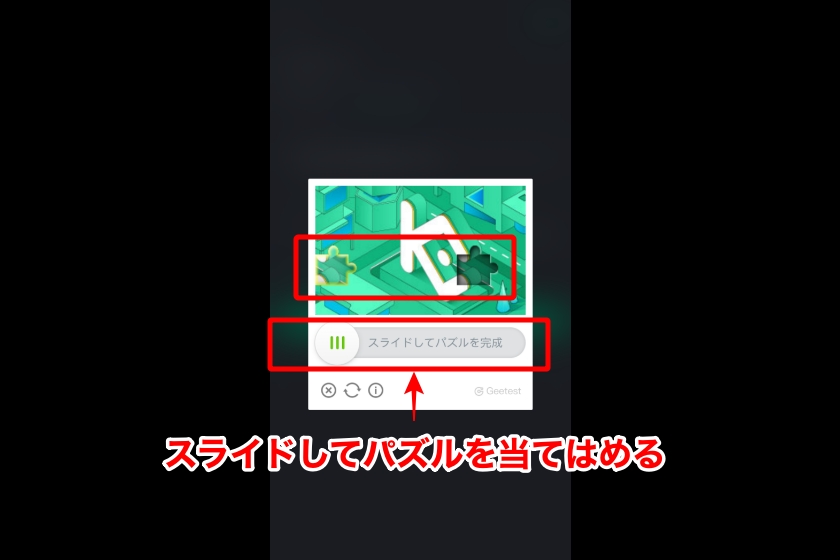
スマホアプリ版でも、2段階認証を設定している場合は認証コード入力が必要です。
連携している認証アプリを確認し、認証コードを入力して「確認」をタップします。認証が成功するとログインが完了です。
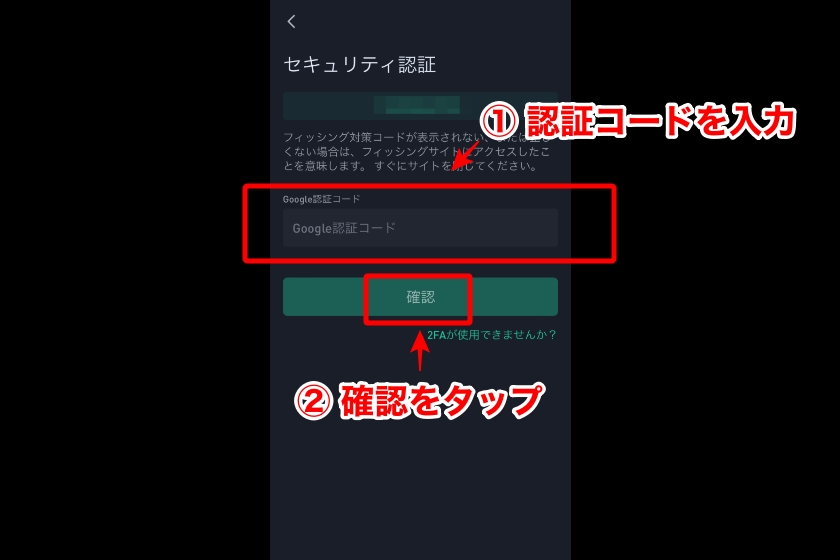
【補足】QRコードを用いたログイン方法
ブラウザ版ではスマホアプリを利用し、QRコードを活用したログインも可能です。
しかし、あらかじめスマホアプリでログインを済ませておく必要があります。
QRコードでのログインも、上記でお伝えしたログイン画面から進められます。Emailタブの横にある「QRコードでスキャン」のタブをクリックしてください。

QRコードが表示されるので、次はスマホアプリから作業を進めます。
スマホアプリを開き、画面右上のアイコンをタップ。スキャン画面が表示されるので、ブラウザからQRコードを読み取ってください。
次に、ログインの要求画面が表示されるので「承認」をタップ。承認完了後にブラウザ画面にてログインが完了します。
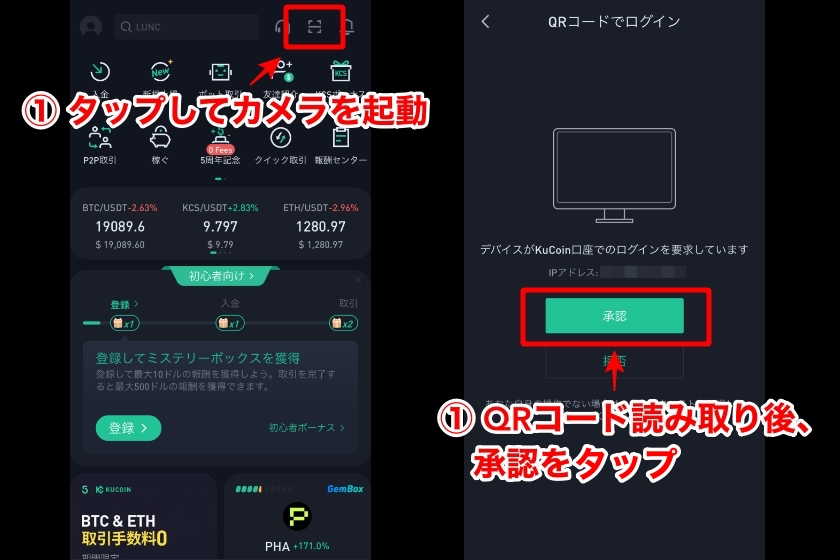
ちなみに、QRコードは一定時間経つとスキャンできなくなります。その際は「QRコードをリフレッシュ」をクリックして、再度読み込みを行ってください。
Kucoin(クーコイン)でログインできない原因
- ログイン情報の入力間違い
- ログイン情報を忘れている
- 2段階認証コードの有効時間切れ
- Kucoinで問題が発生している
- アカウントが凍結している
ログイン情報の入力間違い
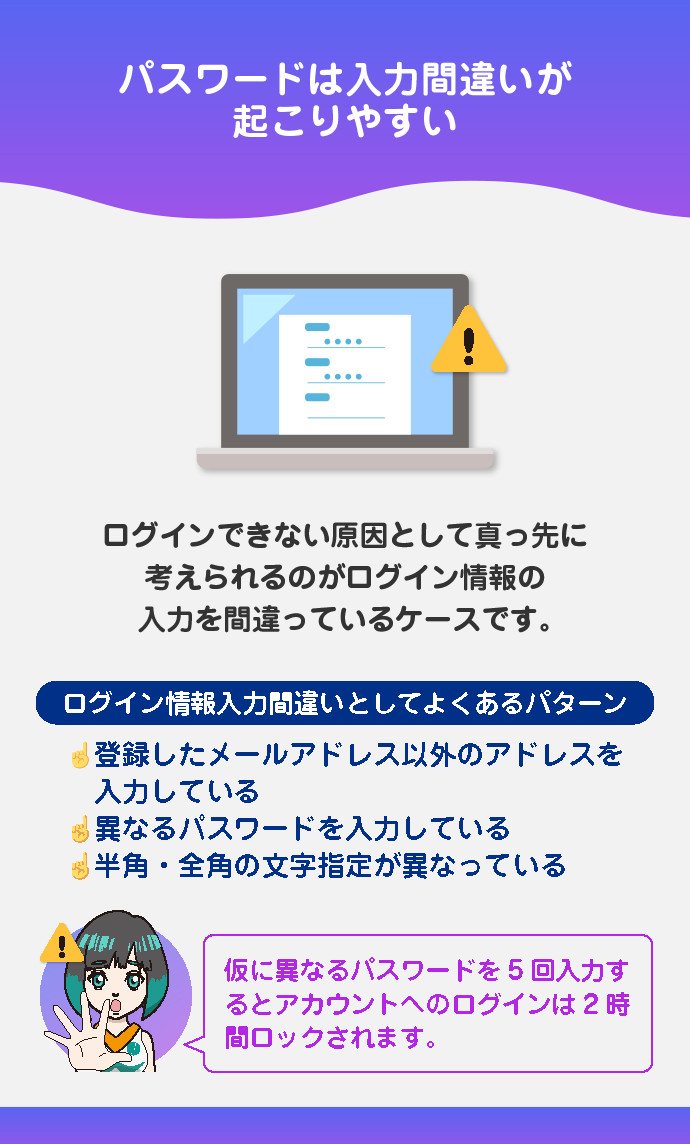
ログインできない原因として真っ先に考えられるのが、ログイン情報の入力を間違っているケースです。
例えば、入力間違いの主な要因は以下のとおり。
ログイン情報入力間違いとしてよくあるパターン
- 登録したメールアドレス以外のアドレスを入力している
- 異なるパスワードを入力している
- 半角・全角といった文字指定が異なっている
特にパスワードは入力間違いが起こりやすく、他の取引所も利用している場合に混同して入力してしまいがちです。
仮に異なるパスワードを5回入力すると、アカウントへのログインは2時間ロックされます。
また、2段階認証を設定している場合は、他サイトの認証コードを入力している可能性も少なくありません。
ログイン情報を忘れている
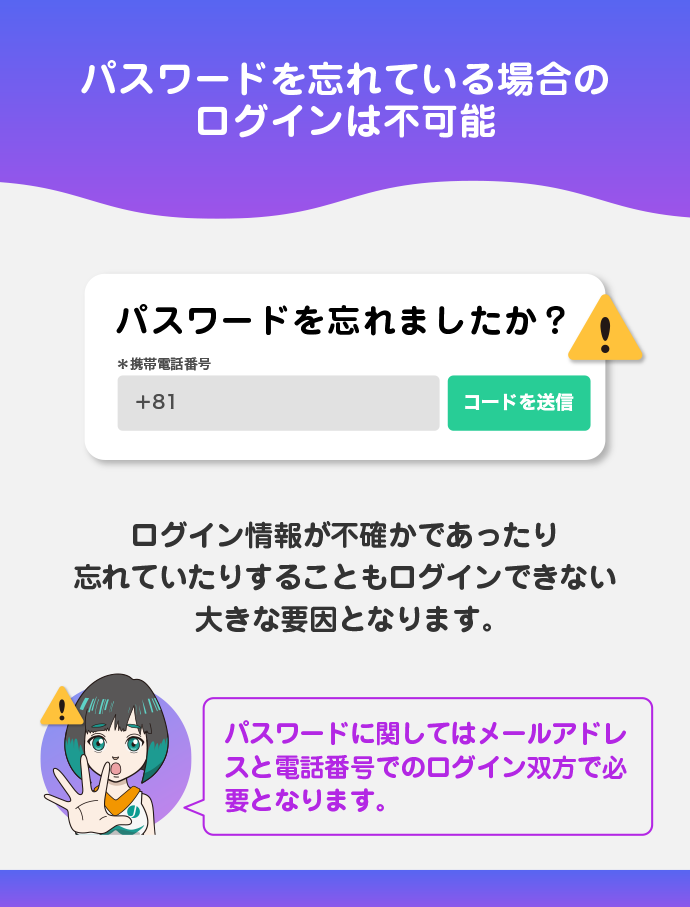
ログイン情報が不確かであったり、忘れていたりすることもログインできない大きな要因となります。
例えば、複数のメールアドレスを併用している場合は、どのアドレスで口座開設を行ったかを忘れてしまう可能性が考えられます。
しかし、電話番号でのログインが可能であるため、仮に登録アドレスを忘れてもログインできずに困る心配はありません。
その点、パスワードに関してはメールアドレスと電話番号でのログイン双方で必要となります。当然ながら、パスワードを忘れている場合のログインは不可能です。
2段階認証コードの有効時間切れ
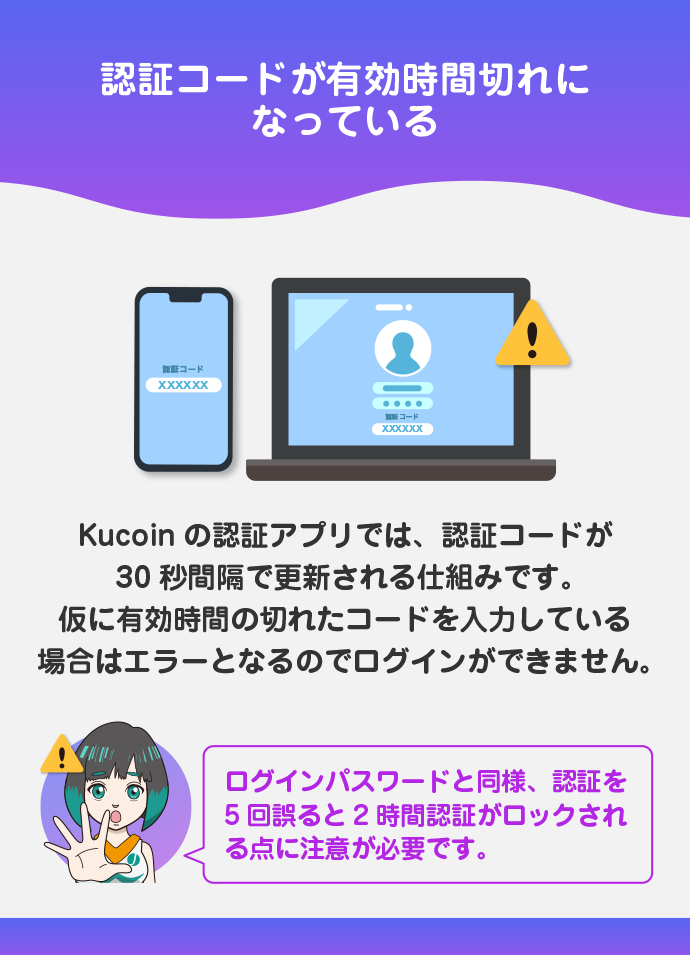
2段階認証を設定している場合は、認証コードが有効時間切れになっているケースも考えられます。
Kucoinの認証アプリでは、認証コードが30秒間隔で更新される仕組みです。仮に有効時間の切れたコードを入力している場合は、エラーとなるのでログインができません。
こちらもログインパスワードと同様、認証を5回誤ると2時間認証がロックされる点に注意が必要です。
Kucoinで問題が発生している
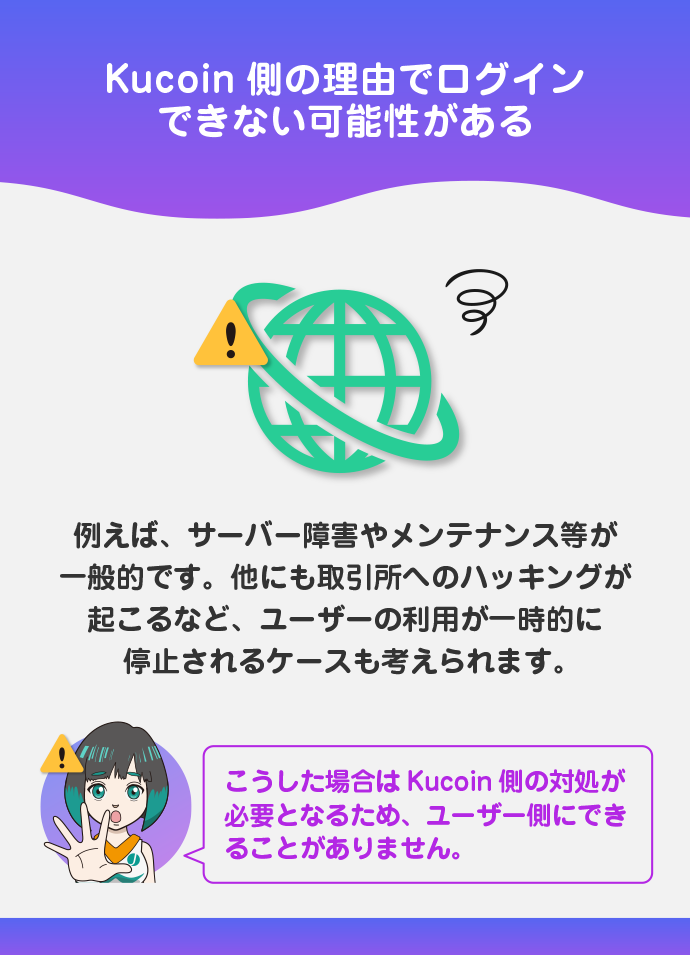
ログイン情報・認証コードに誤りがない場合は、Kucoin側の理由でログインできない可能性があります。
例えば、サーバー障害やメンテナンス等が一般的です。他にも取引所へのハッキングが起こるなど、ユーザーの利用が一時的に停止されるケースも考えられます。
こうした場合はKucoin側の対処が必要となるため、ユーザー側にできることがありません。
アカウントが凍結している
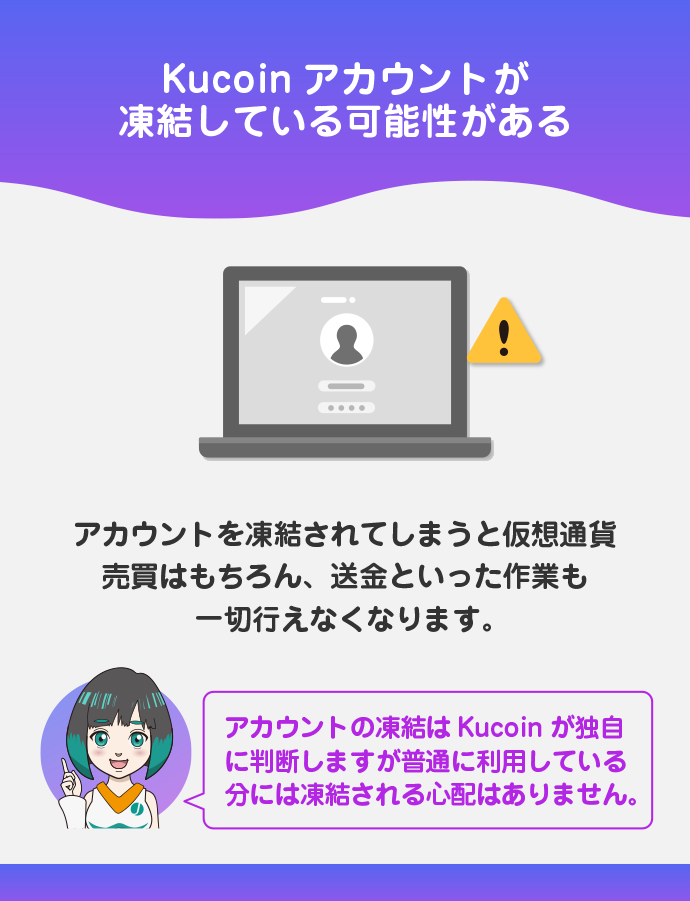
自身のKucoinアカウントが凍結している可能性も考えられます。
アカウントの凍結とは?
運営が規定する規約に違反した場合、ユーザーの取引アカウントを利用できなくすること。例えば、他社のアカウントでログインしたり、Kucoinへ脆弱性をもたらす行為が凍結に該当します。
アカウントを凍結されてしまうと仮想通貨売買はもちろん、送金といった作業も一切行えなくなります。
ただし、アカウントの凍結はKucoinが独自に判断しますが、普通に利用している分には凍結される心配はありません。
Kucoin(クーコイン)でログインできない場合の予防策・対処方法
- ログイン情報を再確認する
- ログインパスワードを再発行する
- ログイン情報を記録しておく
- 有効な2段階認証コードを入力する
- 時間を置いて再度ログインする
- 解決しない場合はKucoinへ問い合わせる
ログイン情報を再確認する

まずは、正しいログイン情報を使用しているかを再確認してください。
具体的には以下の項目をチェックすることで、ログイン情報の誤りに気付けます。
ログイン情報を再確認するポイント
- 入力しているメールアドレス・パスワードは間違いないか
- 大文字・小文字の文字指定ミスがないか
- 2段階認証コードはKucoin専用のものを使用しているか
仮にログインが困難な場合は、ログイン方法を変更するのもひとつの手です。正しいパスワードを設定できているのであれば、メール以外にも電話番号やQRコードを利用することでログインできます。
ログインパスワードを再発行する
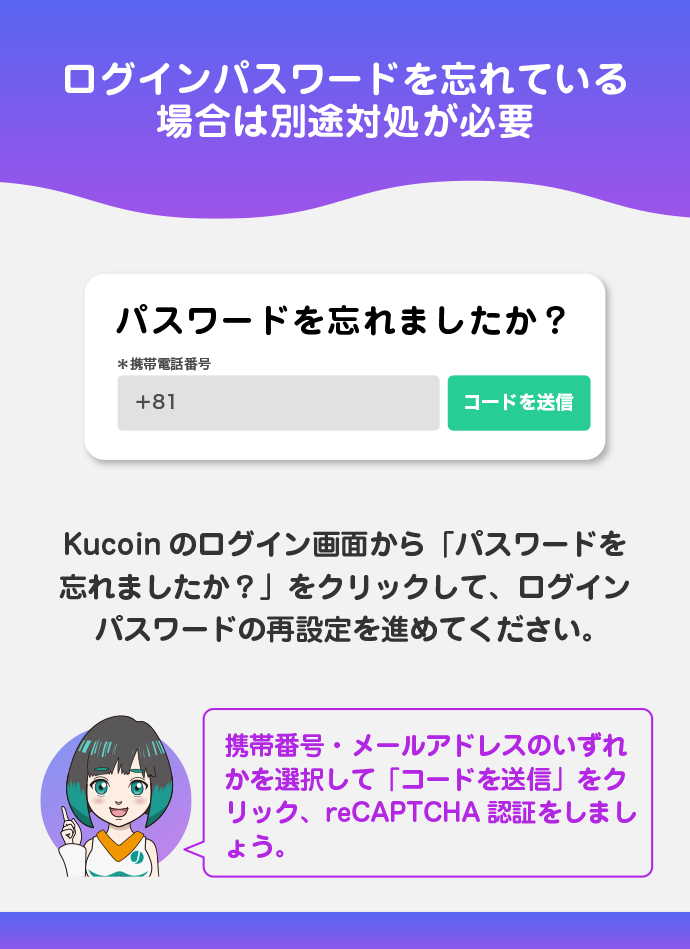
ログインパスワードを忘れている場合は、別途対処が必要です。
Kucoinのログイン画面から「パスワードを忘れましたか?」をクリックして、ログインパスワードの再設定を進めてください。
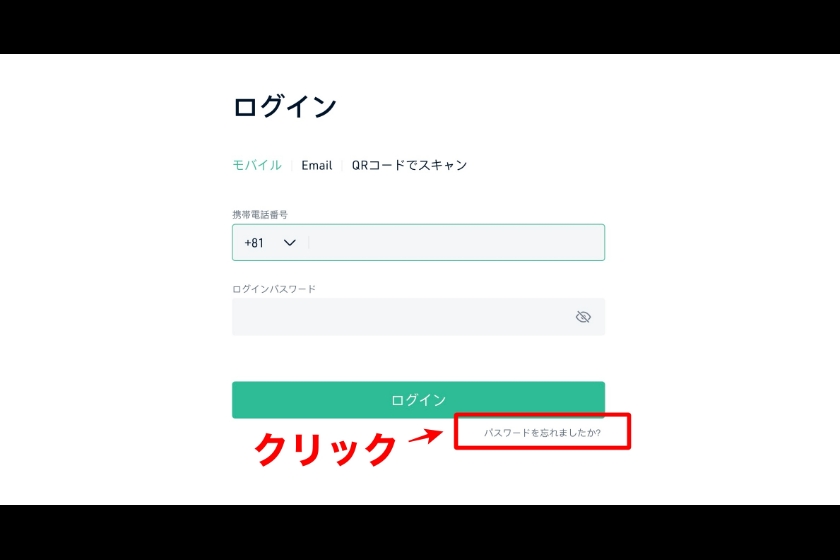
次に、携帯番号・メールアドレスのいずれかを選択して「コードを送信」をクリック、reCAPTCHA認証を済ませます。
指定した方法でコードが届くので、コードを入力して「送信」をクリックします。
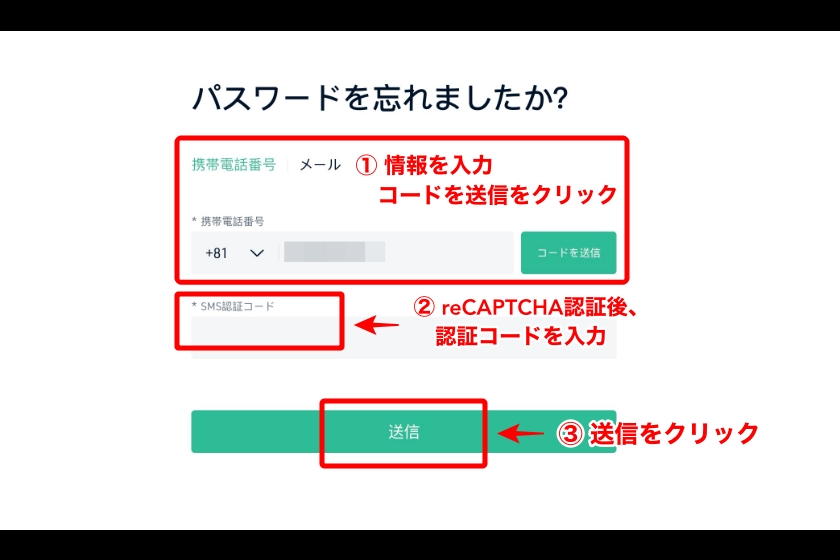
新たなパスワードを入力し、「送信」をクリック。これで新たなパスワードが適用され、次回ログインから使用できます。
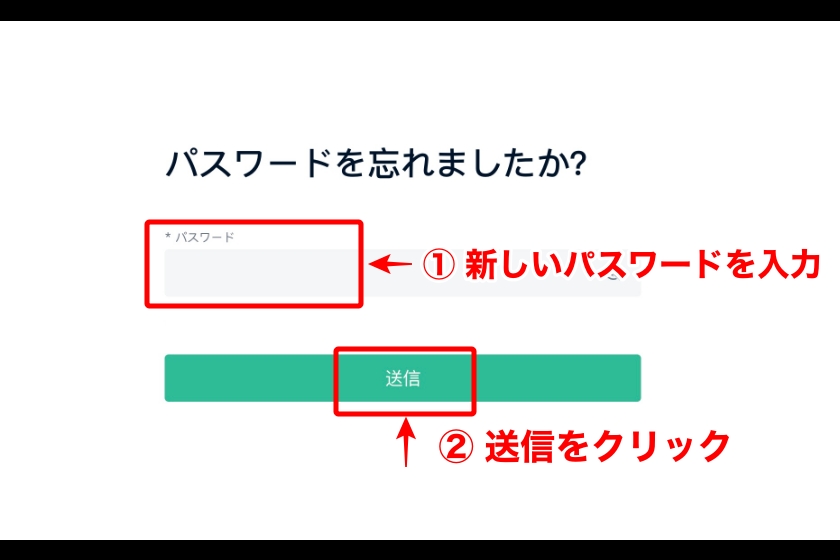
ログイン情報を記録しておく
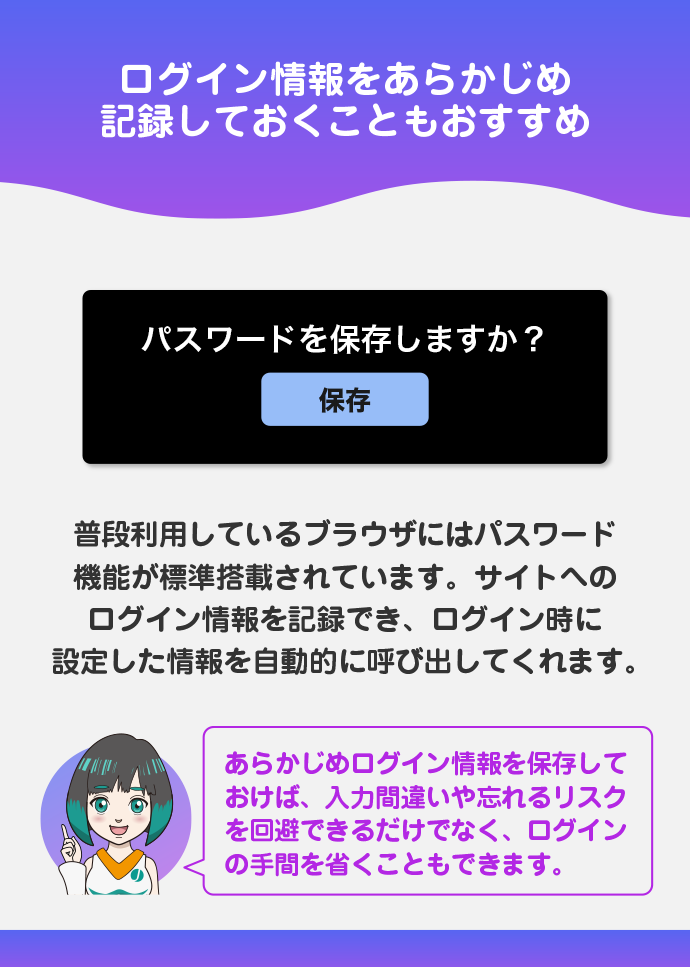
予防策として、ログイン情報をあらかじめ記録しておくこともおすすめです。
普段利用しているブラウザにはパスワード機能が標準搭載されています。サイトへのログイン情報を記録でき、ログイン時に設定した情報を自動的に呼び出してくれます。
例えばGoogle Chromeの場合、口座開設のログイン情報入力後に鍵のアイコンをクリックするだけです。
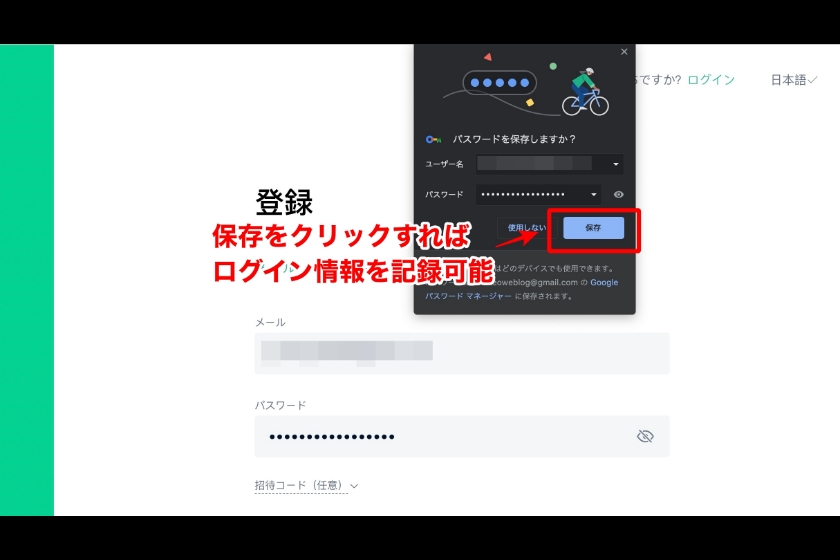
あらかじめログイン情報を保存しておけば、入力間違いや忘れるといったリスクを回避できるだけでなく、ログイン情報の入力の手間を省くこともできます。
有効な2段階認証コードを入力する
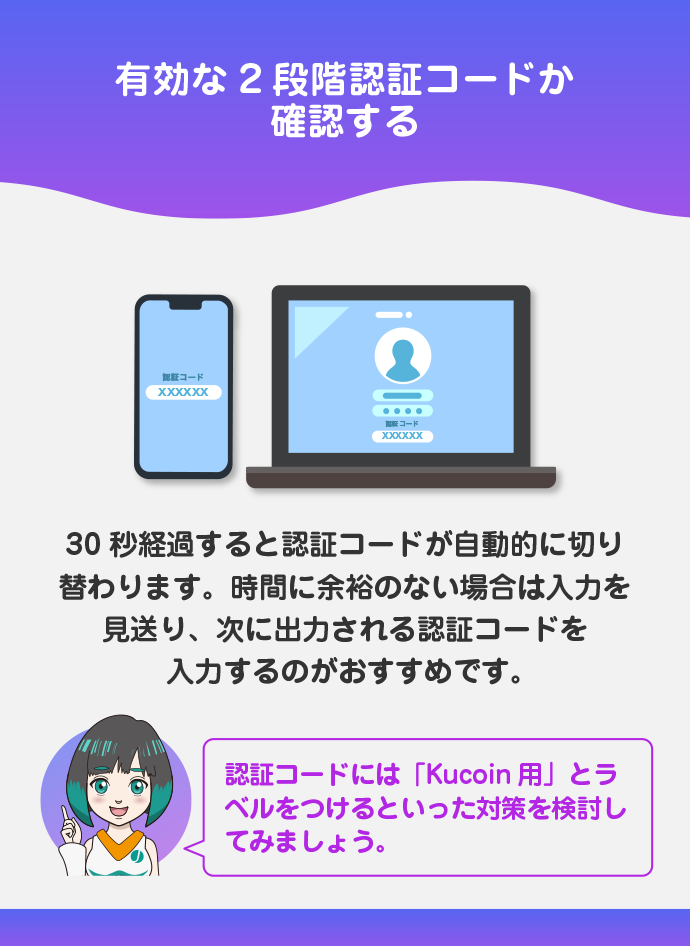
2段階認証コードのエラーが出る際は、まず有効な2段階認証コードかを確認してください。
上記でもお伝えしたとおり、30秒経過すると認証コードが自動的に切り替わります。時間に余裕のない場合は入力を見送り、次に出力される認証コードを入力するのがおすすめです。
複数サイトの認証コード管理している場合、Kucoin用のコードかをすぐに判断できる必要があります。認証コードには「Kucoin用」とラベルをつけるといった対策を検討してみましょう。
時間を置いて再度ログインする
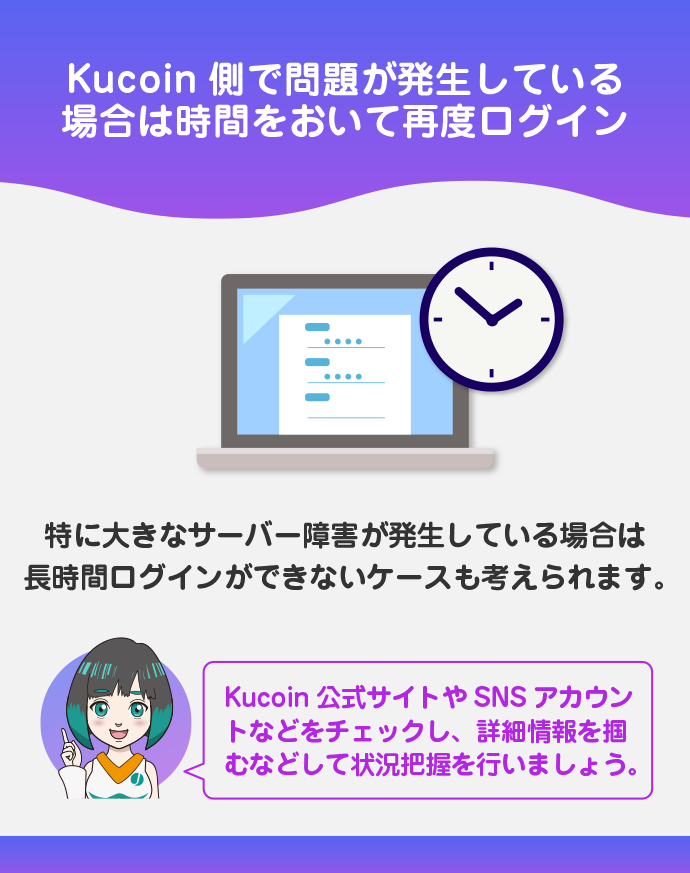
Kucoin側で問題が発生している場合は、時間をおいて再度ログインしてください。
特に大きなサーバー障害が発生している場合は、長時間ログインができないケースも考えられます。
Kucoin公式サイトやSNSアカウントなどをチェックし、詳細情報を掴むなどして状況把握を行いましょう。
解決しない場合はKucoinへ問い合わせる
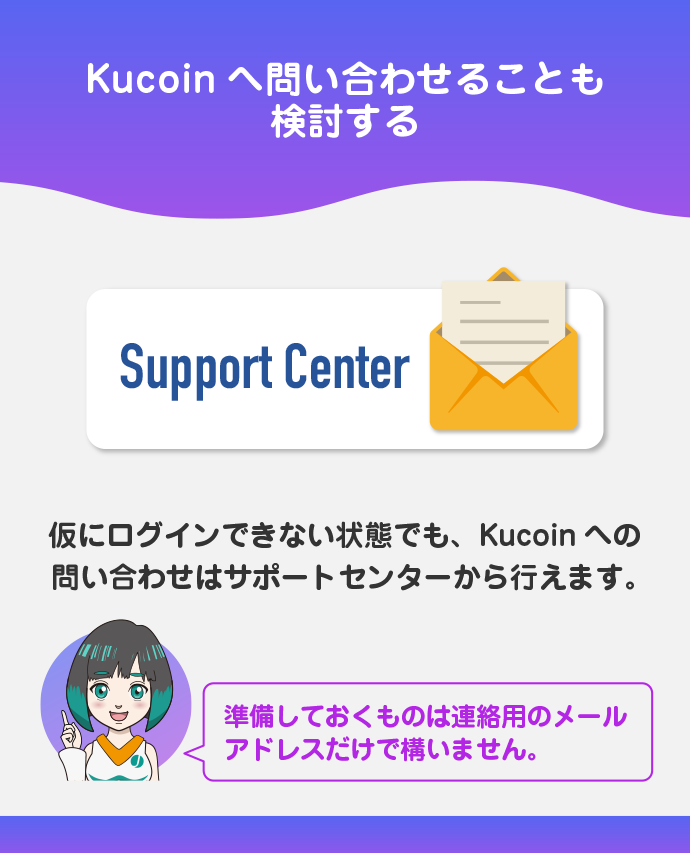
自身で解決できない場合は、Kucoinへ問い合わせることも検討してみてください。
仮にログインできない状態でも、Kucoinへの問い合わせはサポートセンターから行えます。あらかじめ準備しておくものは、連絡用のメールアドレスだけで構いません。
まずは公式サイトにアクセスし、サービスから「チケットを送信」をクリック。新しいタブでサイトが表示されるので、English(US)をクリックし、日本語に切り替えておくのがおすすめです。
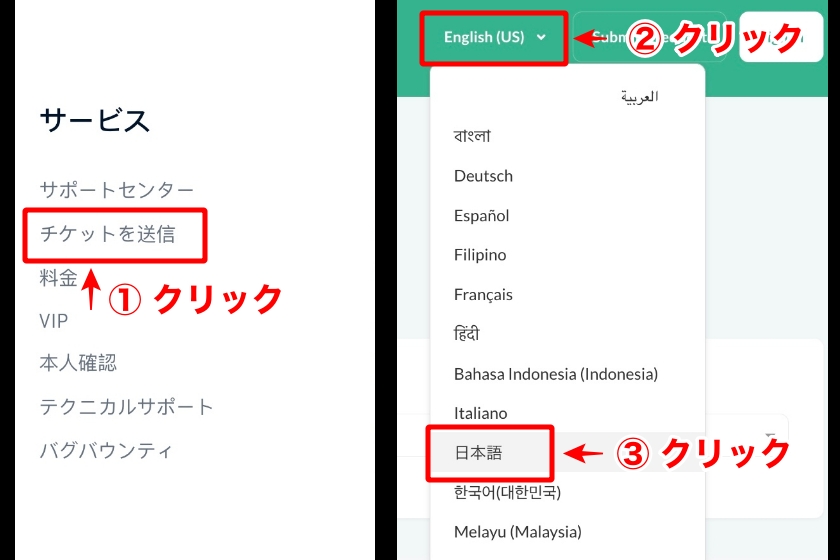
問題の種類を「口座関連」に設定し、問い合わせに関する必要事項を入力します。「説明」の欄では、ログインができない状況を詳細に記載してください。
最後に「送信」をクリックして問い合わせ完了です。
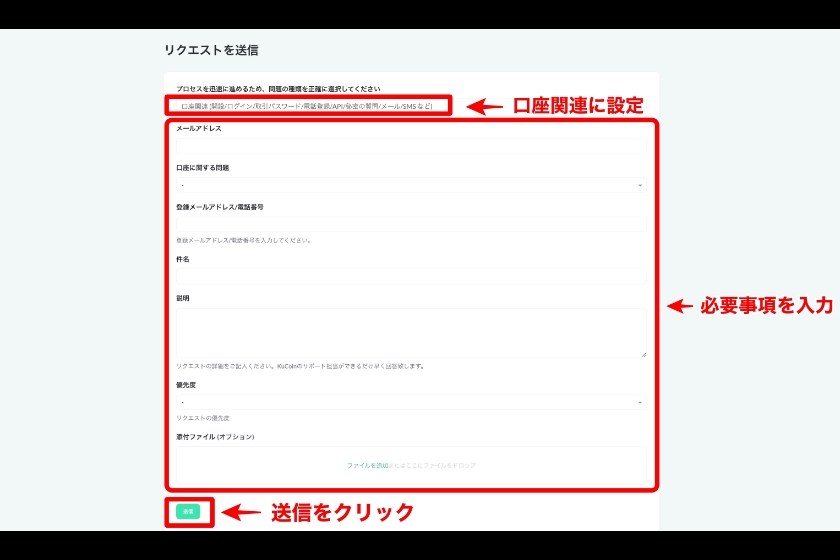
Kucoin(クーコイン)でログイン時のセキュリティを高める方法
ログインできない原因の多くはユーザー自身にありますが、第三者による不正アクセスの可能性も考えられます。
Kucoinで不正アクセスを避けるためにも、以下のセキュリティ対策をしておくのがおすすめです。
- 2段階認証を設定する
- ログインのフィッシング対策を行う
- ログインIP制限を設定する
- Kucoin独自のパスワードを設定する
2段階認証を設定する
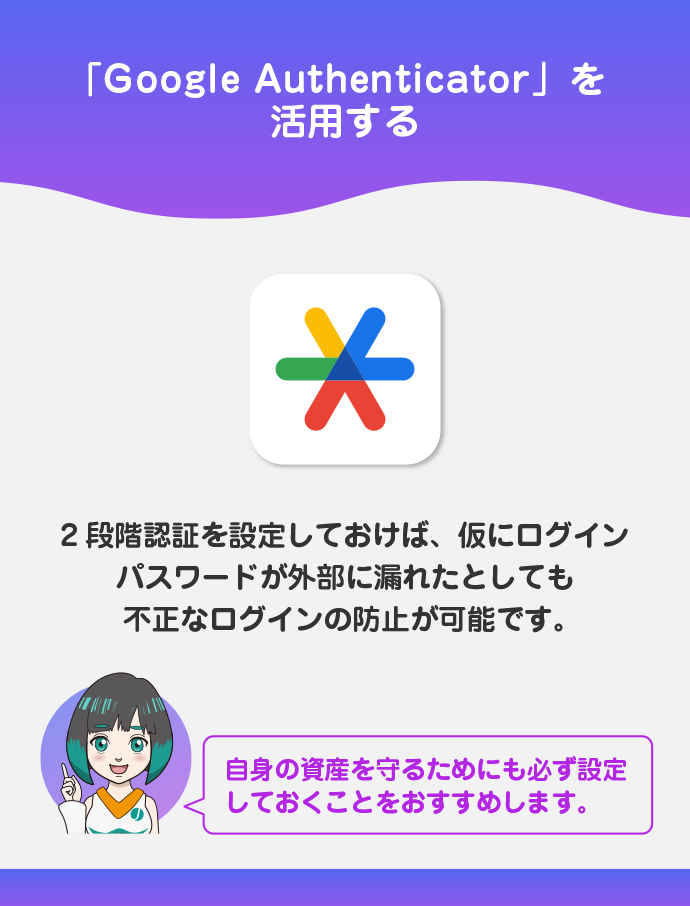
Kucoinでは「Google Authenticator」を活用することで、ログイン時に6桁の認証コード入力を強要できます。
2段階認証を設定しておけば、仮にログインパスワードが外部に漏れたとしても、不正なログインの防止が可能です。自身の資産を守るためにも必ず設定しておくことをおすすめします。
Kucoinでの2段階認証設定手順は以下のとおりです。
2段階認証の設定手順
- Google Authenticatorをダウンロード
- Kucoinの設定画面から「Google認証」を選択
- メールにて認証コードを受け取り
- QRコードを認証アプリで読み取る
- ブラウザで認証コード入力
2段階認証の詳しい手順は「Kucoin(クーコイン)の口座開設」の記事で解説しているので、ぜひ参考にしてみてください。
ログインのフィッシング対策を行う
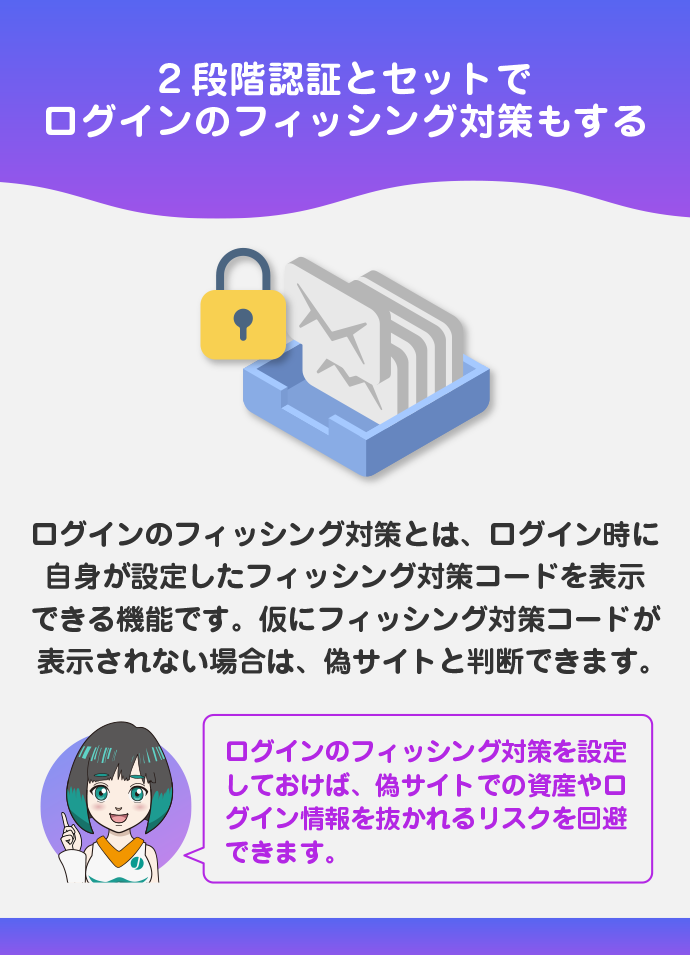
2段階認証とセットで、ログインのフィッシング対策も済ませておくのがおすすめです。
ログインのフィッシング対策とは?
ログイン時に自身が設定したフィッシング対策コードを表示できる機能。仮にフィッシング対策コードが表示されない場合は、偽サイトと判断できます。
ログインのフィッシング対策を設定しておけば、偽サイトでの資産やログイン情報を抜かれるリスクを回避できます。設定方法は2段階認証と同様にセキュリティの設定画面から進めてください。
プロフィールアイコンをクリックし、「口座のセキュリティ」を選択します。
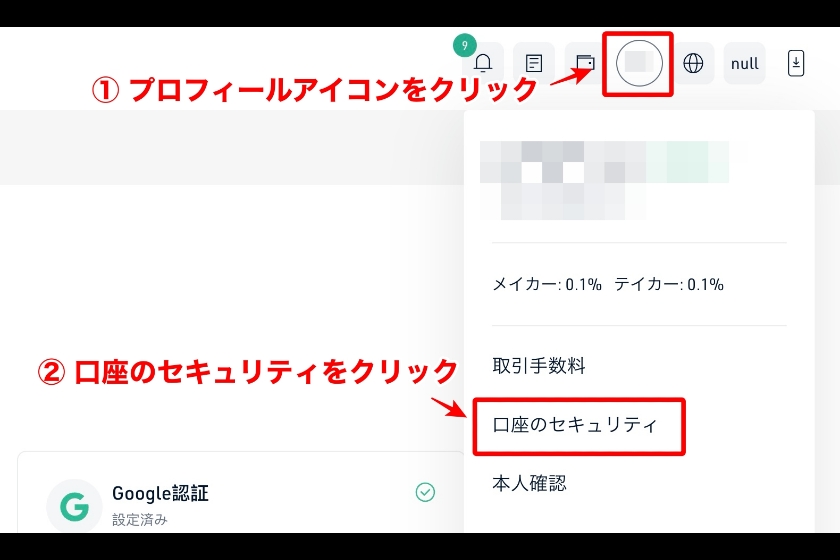
「ログインのフィッシング対策コード」から「設定」をクリック。
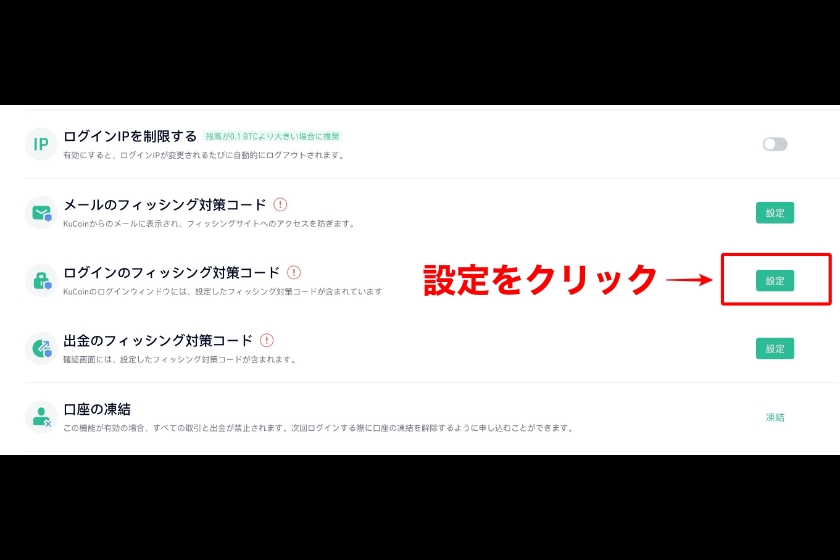
「設定」をクリックし、任意のコードを入力します。
最後に「送信」をクリックすれば、フィッシング対策コードの登録が完了です。
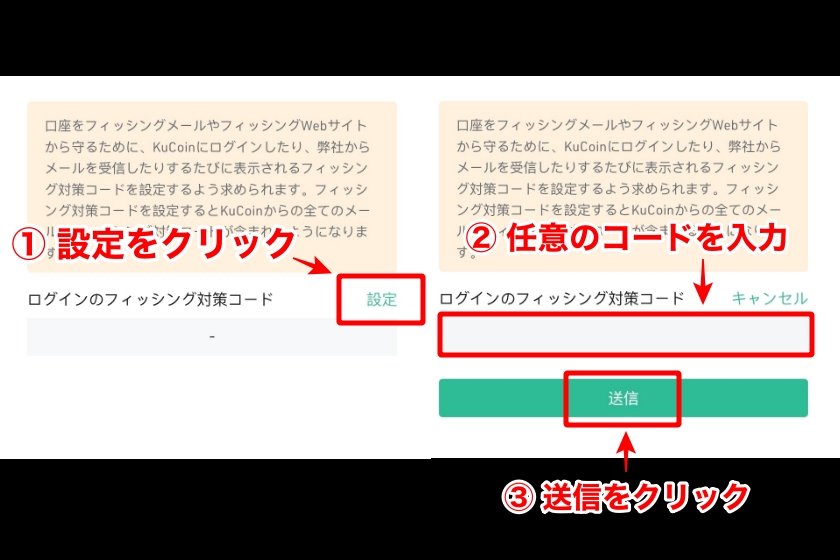
ログインIP制限を設定する
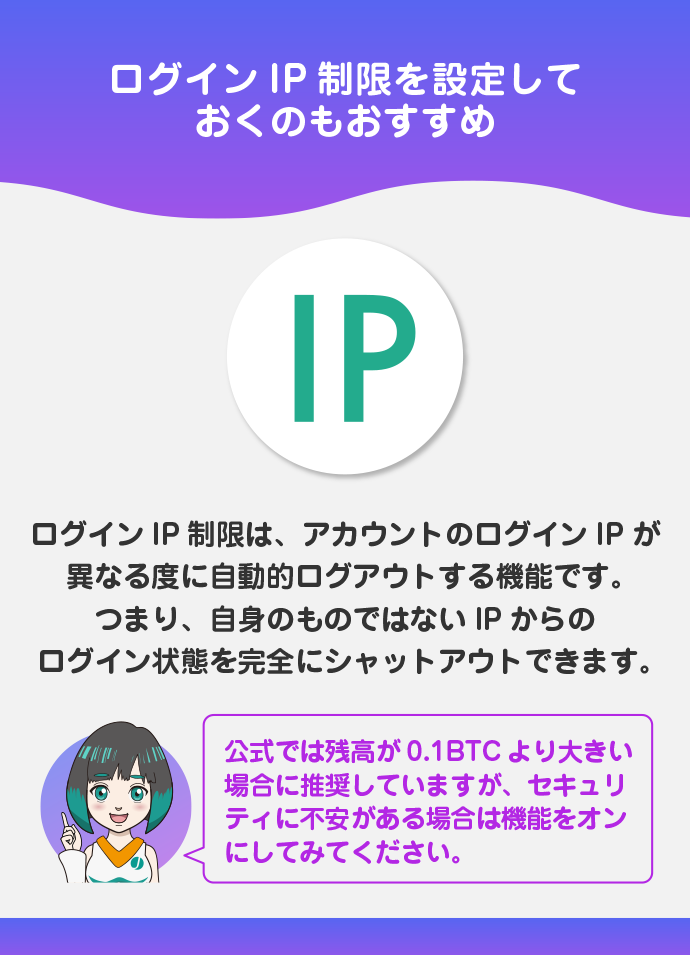
ログインIP制限を設定しておくのもおすすめです。
ログインIP制限は、アカウントのログインIPが異なる度に自動的ログアウトする機能です。つまり、自身のものではないIPからのログイン状態を完全にシャットアウトできます。
公式では残高が0.1BTCより大きい場合に推奨していますが、セキュリティに不安がある場合は機能をオンにしてみてください。
設定方法はまずプロフィールアイコンから、「口座のセキュリティ」を選択します。
セキュリティの一覧から「ログインIPを制限する」のチェックボタンをクリックするだけで、簡単に機能をオンにできます。
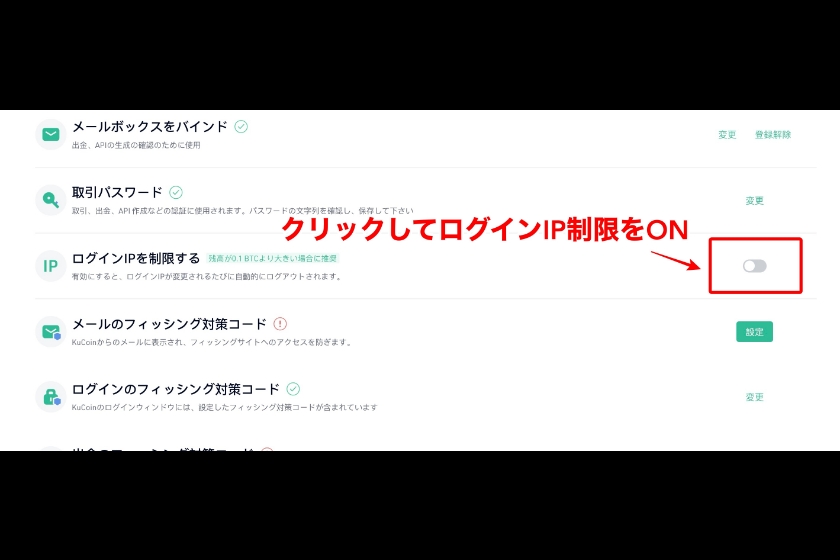
Kucoin独自のパスワードを設定する
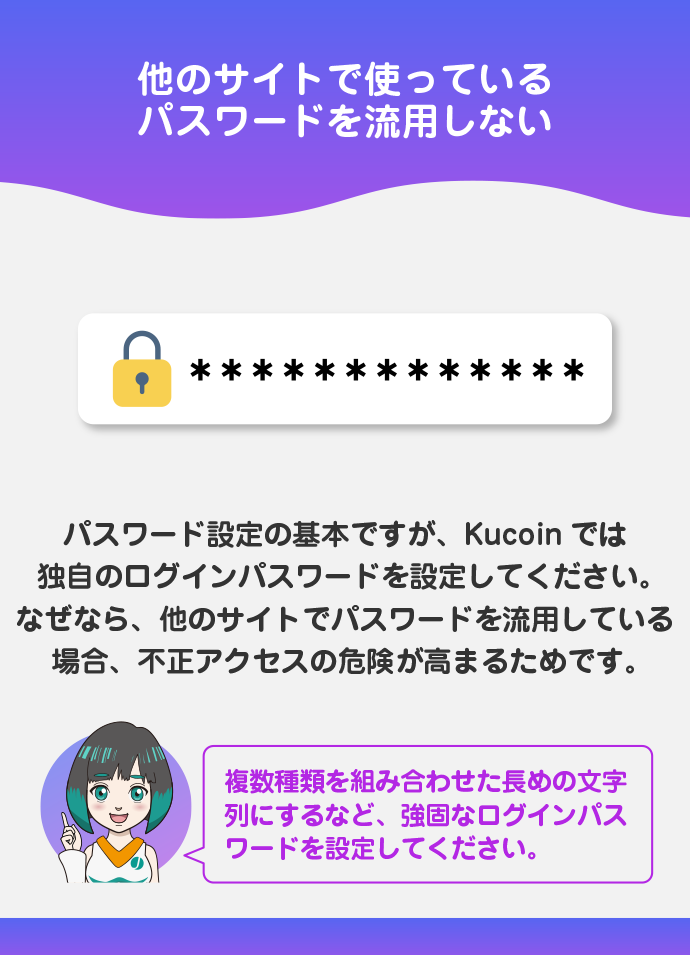
パスワード設定の基本ですが、Kucoinでは独自のログインパスワードを設定してください。
なぜなら、他のサイトでパスワードを流用している場合、不正アクセスの危険が高まるためです。
なぜログインパスワードの使い回しでリスクが高まるのか?
悪意を持つ第三者は、ハッキング対象サイトよりも脆弱なサイトから個人情報を抜き取るのが常套手段です。
パスワードを用いて総当たり的に不正アクセスを実行するので、他のサイトでもパスワードを流用している場合は簡単に不正アクセスを許してしまいます。
仮に不正ログインを許してしまえば、保有する資産を抜かれたり、不正に仮想通貨を取引されたりといったリスクが考えられます。
複数種類を組み合わせた長めの文字列にするなど、強固なログインパスワードを設定してください。
Kucoin(クーコイン)のログインに関するよくある質問(Q&A)
最後に、Kucoinのログインに関するよくある質問について回答します。
ログイン自体は、毎回行う必要があります。
しかし、2段階認証のコード入力は30日間入力不要に設定できます。
ログイン時の認証コード時の「〜セキュリティ認証不要」にチェックを入れるだけなので、入力の手間を感じる場合はチェックしておくのがおすすめです。
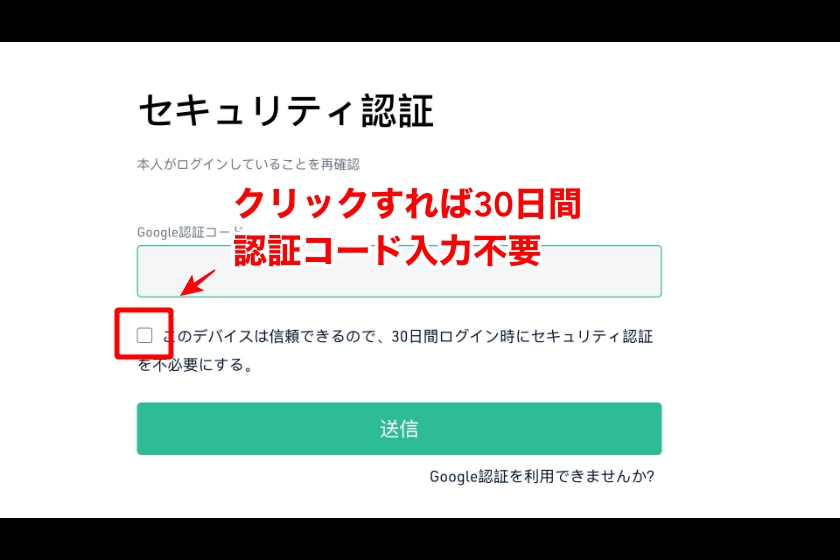
仮に今のパスワードに不安がある場合は、セキュリティ設定画面から変更可能です。
セキュリティ設定画面から「ログインパスワード」の「変更」をクリックします。
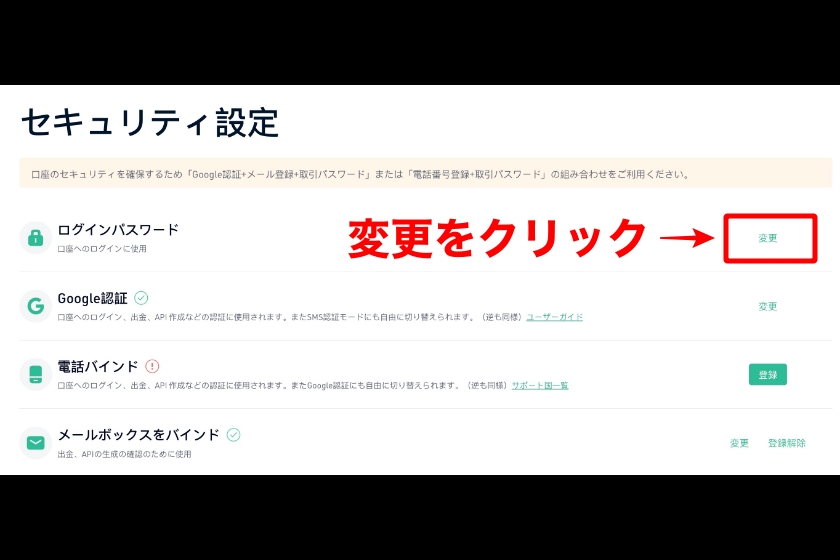
あとは、旧パスワード・新パスワードを入力して「送信」をクリックします。
生年月日や単調な文字の羅列を避けることで、パスワードのセキュリティを高めるようにしてください。
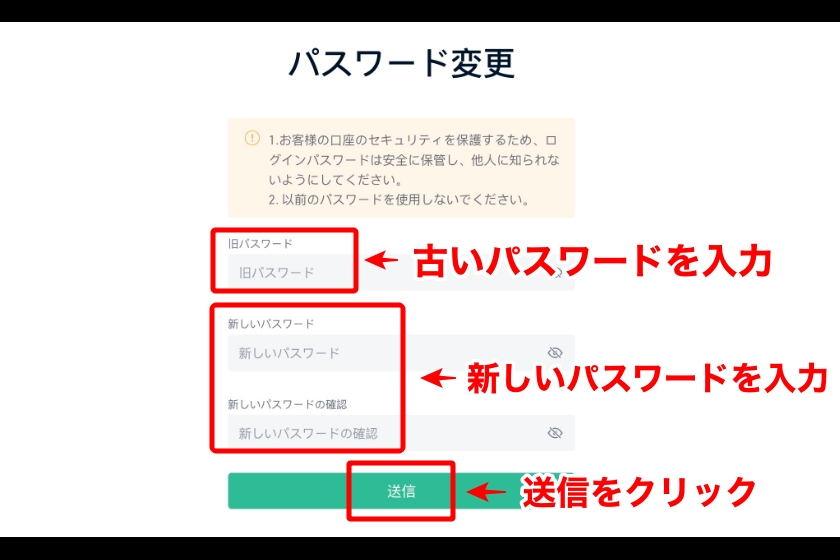
セキュリティ設定をしないと、ログインできないわけではありません。
しかし、上記でもお伝えしたとおり、アカウントのセキュリティを高めるためにも、2段階認証やフィッシング対策コードを設定しておくのがおすすめです。
セキュリティ設定せずに不正アクセスを受けては後の祭りのため、あらかじめセキュリティ設定を済ませるようにしてください。